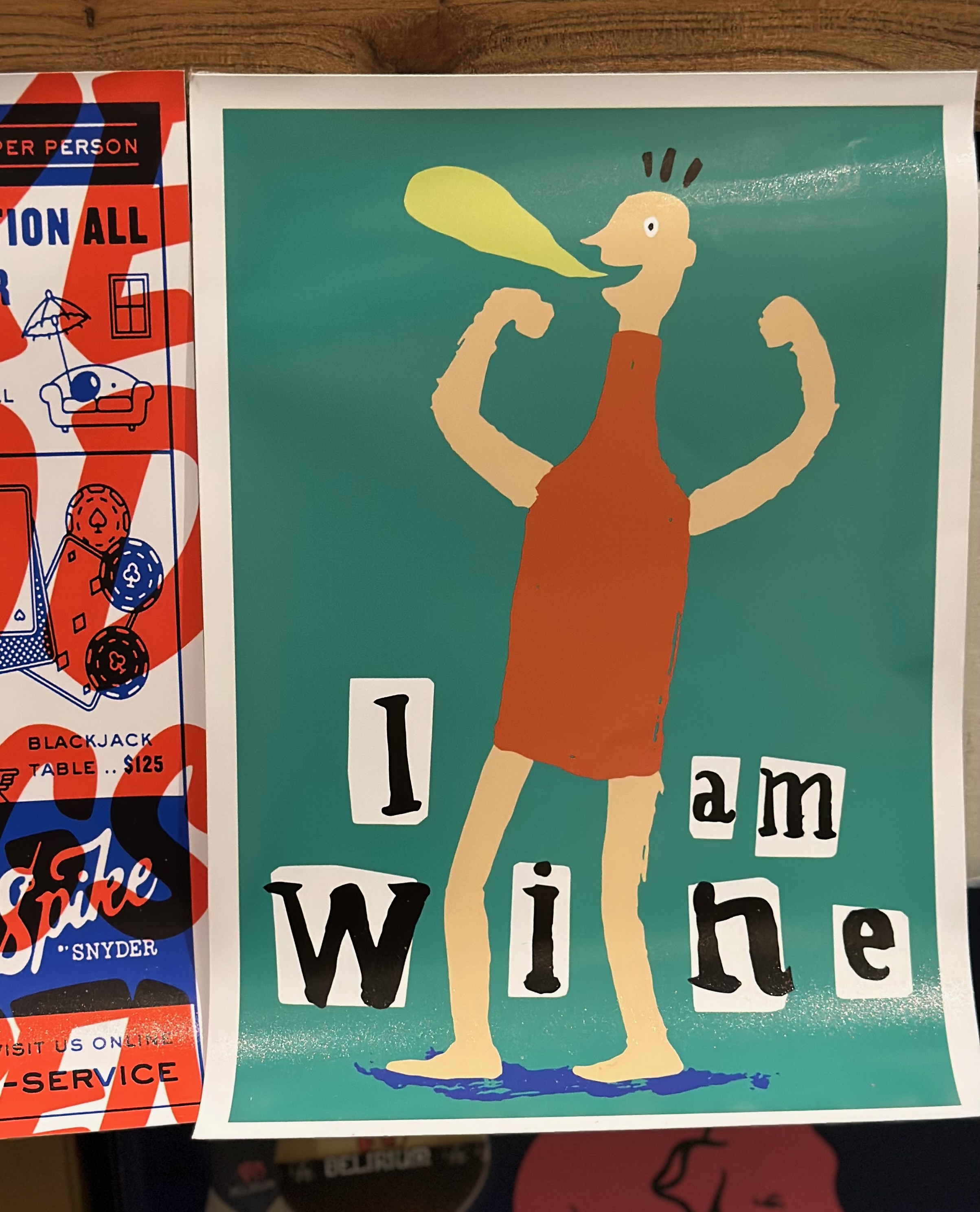| 일 | 월 | 화 | 수 | 목 | 금 | 토 |
|---|---|---|---|---|---|---|
| 1 | ||||||
| 2 | 3 | 4 | 5 | 6 | 7 | 8 |
| 9 | 10 | 11 | 12 | 13 | 14 | 15 |
| 16 | 17 | 18 | 19 | 20 | 21 | 22 |
| 23 | 24 | 25 | 26 | 27 | 28 | 29 |
| 30 |
- mount
- 실습
- VPN
- 윈도우볼륨축소
- CentOS
- 윈도우
- 예시
- 정보보안
- debian
- 네트워크
- ipsec
- 오류
- DiskQuata
- 볼륨
- redhat
- 마운트
- defrag
- BTr3
- 프로젝트
- 제어판
- cybersecurity
- backtrack
- ㅂ
- TrueCrypt
- VMwares
- window
- Linux
- network
- 윈도우서버
- Today
- Total
정보 보안을 향한 항해
ownCloud 서버 /var/www/owncloud로 여러 머신에서 데이터 공유 본문
firefox 한다
너무 느리다면
메뉴바의 firefox 클릭후 주소 입력창에 ip 주소를 입력

초기 화면
이게 보인다면 ubuntu client 에서 작업해야한다

해당과정에서
Unable to connect 오류가 뜬다면
원본

수정
, 뒤에 공백이 없어야하며 마지막에는 반드시 ,가 있어야한다

10번째 줄을 확인한다

11번째줄 뒤에 자신의 ip 주소를 포함한 주소를 추가한다
뒤에 반드시 /owncloud 가 있어야하며 마지막에는 ,로 끝나야한다

서비스 재시작
# sudo service apache2 restart

이제 /var/www/owncloud 에 데이터를 저장하면 공유가 된다
centos1 에서 다시 접속한다
서버 설정 전의 화면이다

refresh 해주거나 창을 껏다 firefox 로 재접속하면 로그인 화면으로 변경된다
아까 owncloud 서버에서 만들어준 user 중 아무나로 로그인한다

접속 성공

BTr3 에서도 owncloud server에서 생성한 user로 로그인 해보겠다
owncloud server의 ip 로 로그인한다

안 된다면 창 아래의 Script 의 Option 클릭후 allow 해준다

성공

owncloud 서버에서 생성한 user로 로그인 성공

auto syncronous 자동 동기화 를 실습해보겠다
centos1 에서 + 아이콘 클릭하면 upload 와 text file 과 folder 가 보인다

Documents 폴더로 가서 Text file 선택

이름 지정

이름을 centos 로 지정했다

엔터 시 centos.txt 가 생성된다

centos.txt 를 클릭하면 내용 입력이 가능하다

원하는 문장 삽입

ctrl s 로 save 한다

공유 아이콘을 클릭하면 공유할수있다

이렇게 선택해주면 된다

users group 인 BTr3 머신에서 확인하면 공유되어있다

'서버 > 서버 구축 실습' 카테고리의 다른 글
| Hadoop 서버 구축후 wordcount 실습 (0) | 2021.10.08 |
|---|---|
| .Single Mode Hadoop 서버 설치 및 구성 (0) | 2021.10.08 |
| 형상서버 ownCloud 구축 (0) | 2021.10.08 |
| Kerberos 서버 구축 후 머신3에서 머신2로 ssh 로그인 (1) | 2021.10.07 |
| Webmin 서버 구축 실습2 (0) | 2021.10.07 |